Cómo transferir tus contraseñas de Google Chrome a Safari para Mac y iPhone
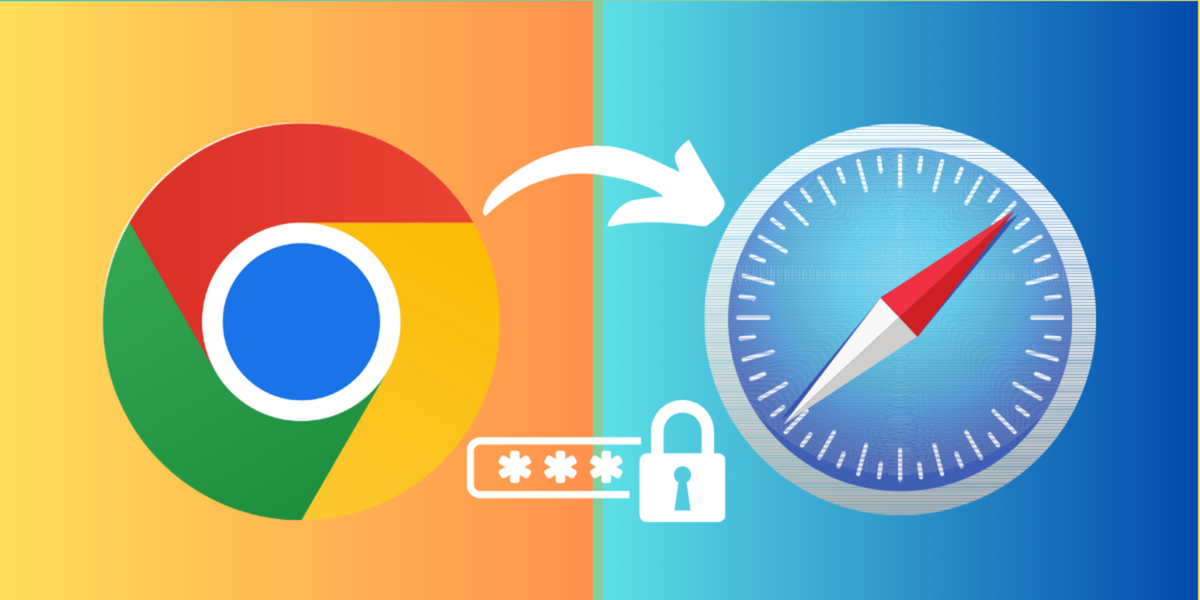
Transferir contraseñas de Google Chrome a Safari es un proceso que se puede realizar de varias formas, con el fin de mantener nuestra información disponible al iniciar sesión en otro navegador. Así, es posible importar contraseñas de cuentas guardadas de Chrome a Safari o aprender a Utilice Google Password Manager para completar automáticamente las contraseñas guardadas en un dispositivo Apple.
Importar contraseñas de Chrome a Safari en iPhone y Mac puede resultar útil si cambia de navegador o dispositivo y desea transferir sus credenciales de inicio de sesión de un navegador a otro. Cuando realiza esta importación, Evitas tener que volver a recordar o introducir manualmente todas tus contraseñas.
Importe contraseñas de Chrome a Safari en iPhone y iPad
Usa tu Mac
La forma más fácil, segura y rápida de importar contraseñas de Chrome a Safari es usando tu Mac. Por ahora no hay forma de hacerlo con iPad o iPhone. Una vez realizado el proceso en Mac, las contraseñas se sincronizarán automáticamente con el iPhone y iPad a través de iCloud Keychain.
Para importar contraseñas de Google a Safari desde Mac, existen tres métodos:
Cuando abres Safari por primera vez en tu Mac después de usar Chrome o Firefox, verás una opción para importar marcadores, historial de navegación y contraseñas. Solo debes presionar ese botón que está allí y el proceso comenzará automáticamente.
- Importar contraseñas manualmente
Si no importó contraseñas cuando abrió Safari por primera vez, puede hacerlo siguiendo estos pasos:
1. Salga del navegador Chrome si ya está abierto.
2. Abra Safari en Mac y, en la barra de menú superior, haga clic en Archivo > Importar desde y elija Google Chrome.
- Verifique que la casilla Contraseñas permanezca seleccionada y seleccione el botón Importar.
4. Ingrese la contraseña de su Mac y permita que Safari use su información confidencial almacenada en «Almacenamiento seguro de Chrome». Después de eso, Safari comenzará a importar sus contraseñas desde Chrome.
5. Una vez completada la importación, haga clic en Aceptar.
Las contraseñas importadas desde otro navegador a Safari se pueden ver en Configuración de Safari > Contraseñas (o Configuración del sistema > Contraseñas). Aunque para verificarlo se recomienda hacer una verificación manual ya que no existe ningún apartado que diferencie las contraseñas añadidas de otro navegador.
Asimismo, es importante tener en cuenta que al tratarse de información que fue copiada de un navegador a otro, seguirá estando disponible en el administrador de contraseñas de Google en Chrome o en la web.
Utilice un archivo CSV
Exporte sus contraseñas de Chrome como un archivo CSV y luego importe ese archivo a Safari. Al descargar un archivo CSV de Google Password Manager, podrán acceder a sus nombres de usuario, correos electrónicos y contraseñas. Sin embargo, podría suponer un problema de seguridad si cae en las manos equivocadas. Para evitarlo, se recomienda retirarlo inmediatamente después de su uso.
Si eres consciente de los riesgos y aun así decides utilizar este método, debes seguir los siguientes pasos:
1. Abra Chrome en Mac y navegue hasta Configuración de Chrome > Autocompletar y contraseñas > Administrador de contraseñas de Google > Configuración.
2. Haga clic en el botón Descargar archivo junto a la opción Exportar contraseñas. Utilice Touch ID o la contraseña de su Mac para autenticar y guardar el archivo CSV.
3. Abra Safari y en la barra de menú superior presione Archivo > Importar desde > Archivo CSV de contraseña.
4. Pulsa Elegir archivo.
5. Seleccione el archivo CSV de Contraseñas de Chrome que descargó anteriormente y presione Importar. Utilice Touch ID o la contraseña de su Mac para autenticarse.
6. Una vez importado, haga clic en Aceptar o en Abrir configuración de contraseña.
Tenga en cuenta que es importante prestar atención a las medidas de seguridad y privacidad al importar contraseñas. Asegúrese de estar utilizando conexiones seguras y confiablese ingrese sus credenciales.
